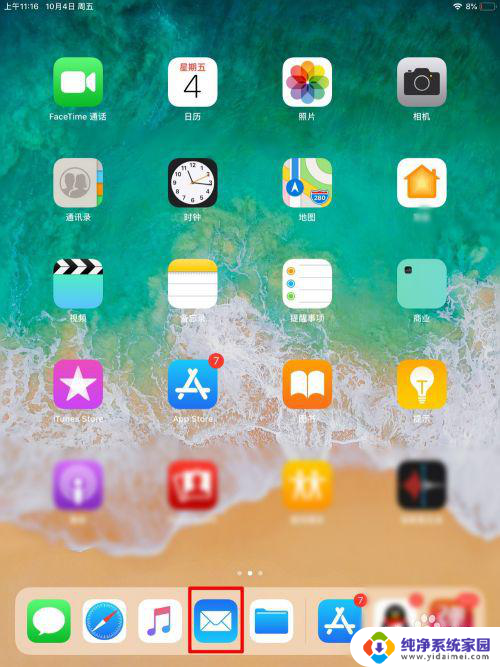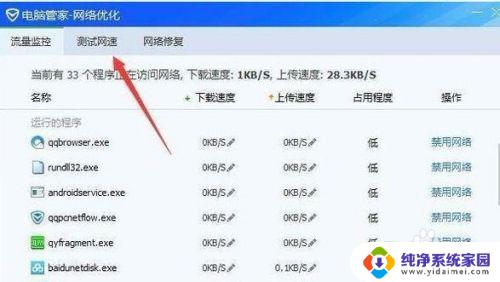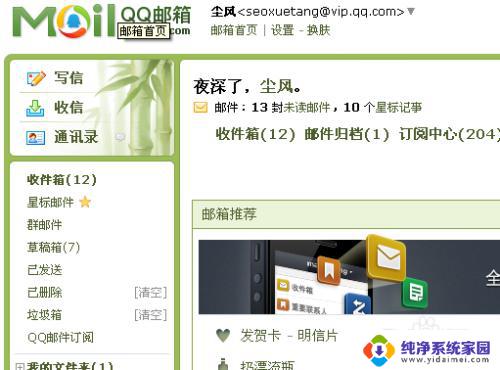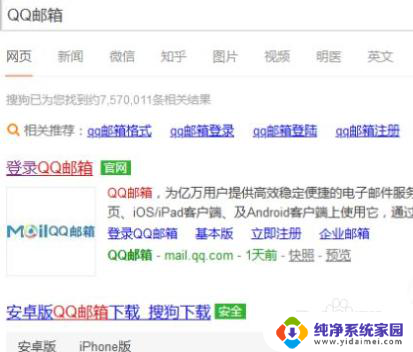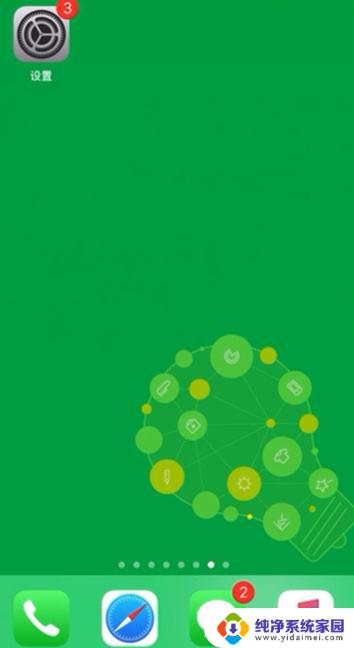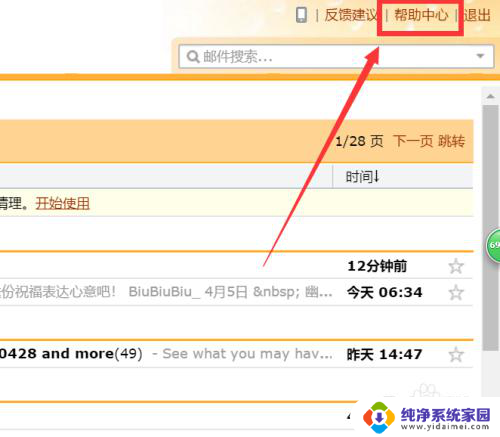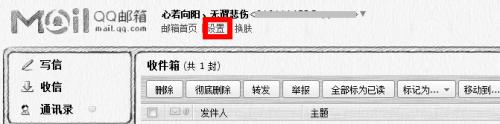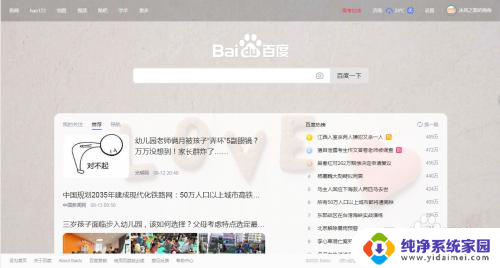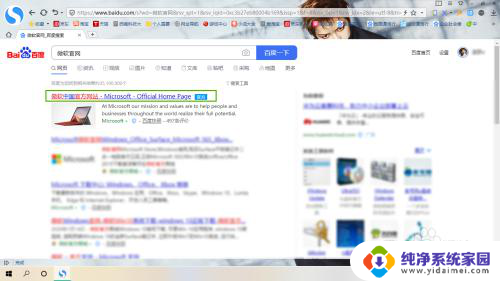ios邮件怎么添加多个邮箱 iPhone手机如何添加多个邮箱账户
ios邮件怎么添加多个邮箱,如今随着信息时代的到来,电子邮件成为了人们日常沟通和工作的重要工具之一,对于使用苹果手机的用户来说,如何在iOS邮件应用中添加多个邮箱账户成为了一个常见的问题。幸运的是苹果为iPhone手机用户提供了简单而便捷的方式来添加多个邮箱账户,使得用户能够轻松管理并收发不同邮箱的邮件。接下来让我们一起来了解一下iPhone手机如何添加多个邮箱账户吧。
方法如下:
1.在手机上,找到“设置”,点击进入。
这里展示的例子是基于iPhone系统iOS7以上的版本,低版本是否也有此功能不得而知。
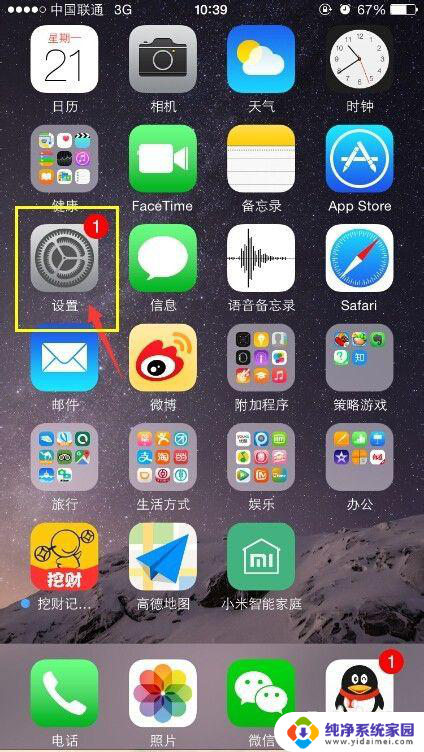
2.进入“邮件、通讯录、日历”选项。
如下图所示。
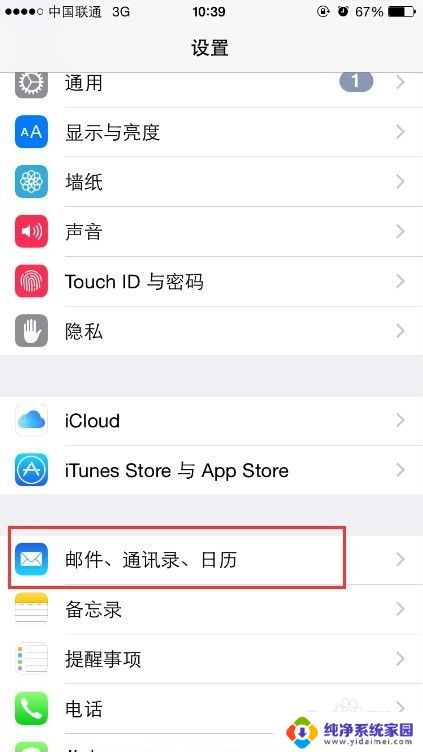
3.可以看到,我们已经在使用的邮箱是QQ邮箱。
在下面点击“添加账户”,如下图中红色框框中所示。
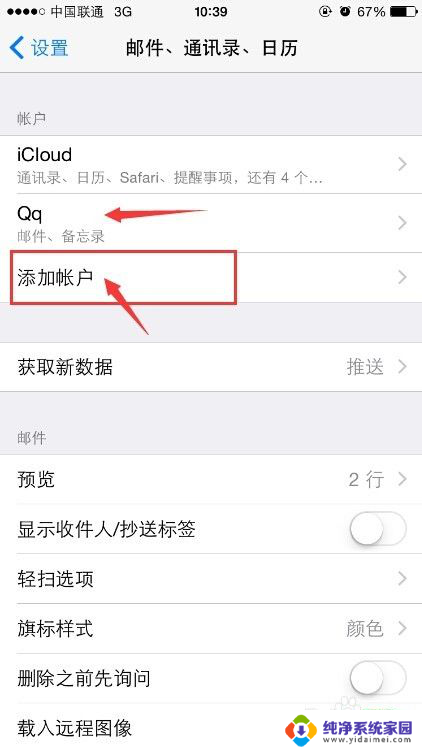
4.选择一个你想要添加的邮箱的地址,如果下面列表中没有,则点击最下方的“其他”。
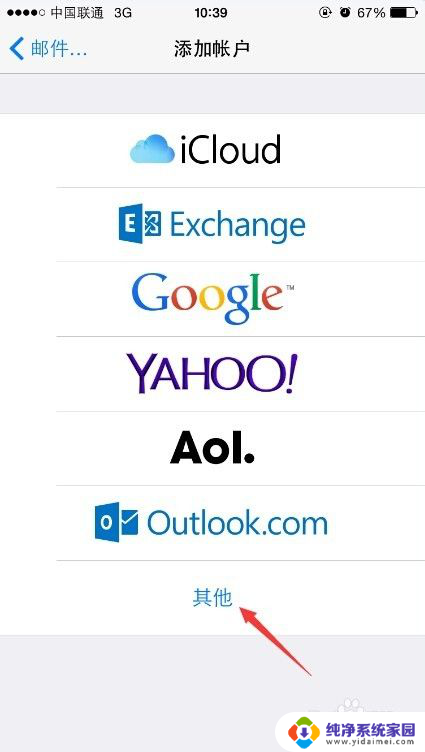
5.在其他页面中,选择“添加邮件账户”,如下图所示。
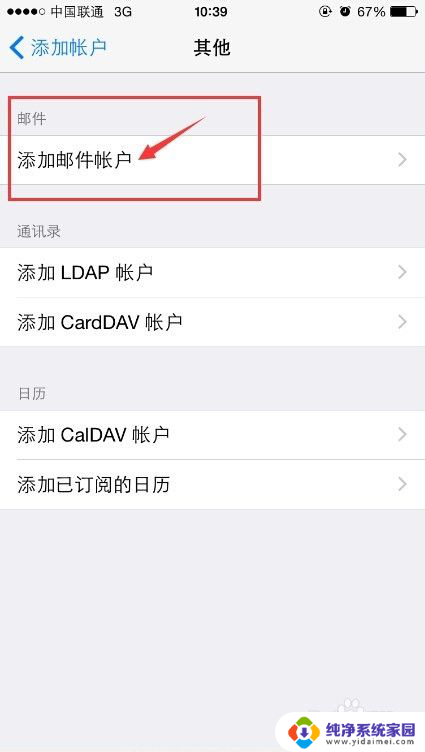
6.在下方的框内填写相应的信息,邮箱的名字。地址,密码,以及对这个邮箱的一些描述。
填好了之后点击右上角的“下一步”。
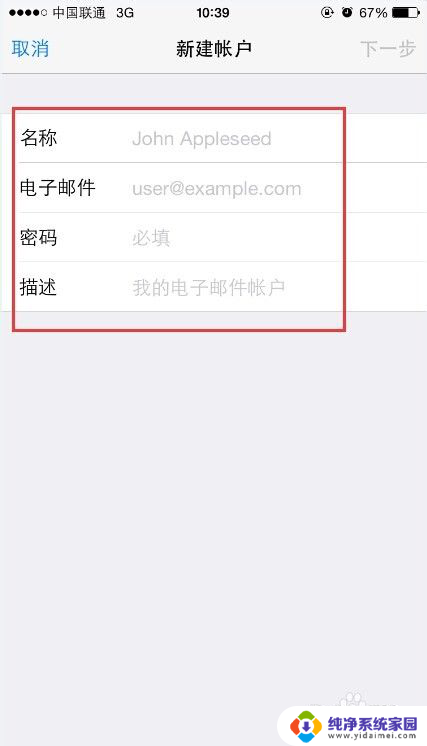
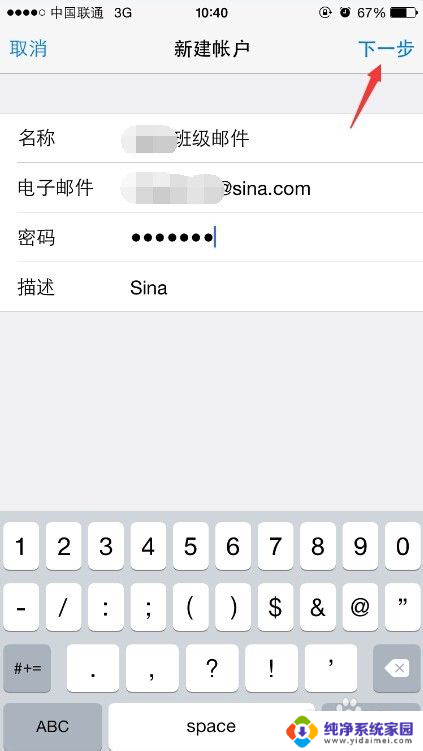
7.现在可以看到,在账户下面。除了本来就有的“qq”邮箱,我们刚刚添加的sina邮箱也已经在上面了。
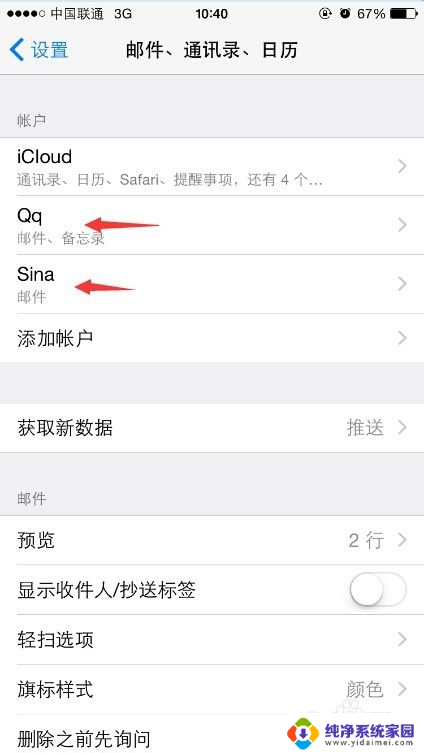
以上就是如何在iOS邮件中添加多个邮箱的全部内容,如果您有需要,您可以根据以上步骤进行操作,希望这对您有所帮助。